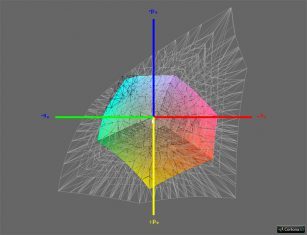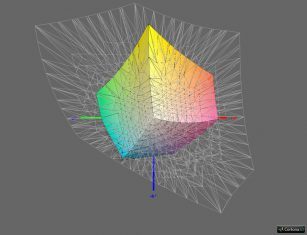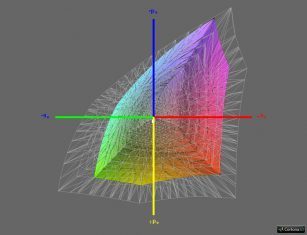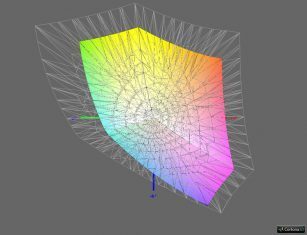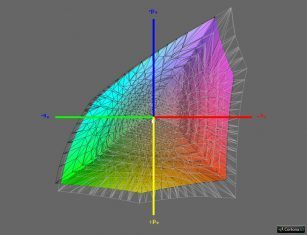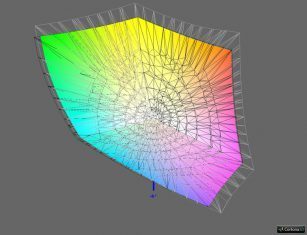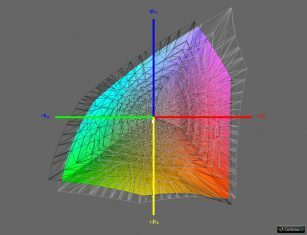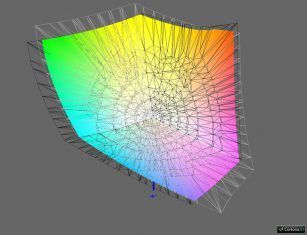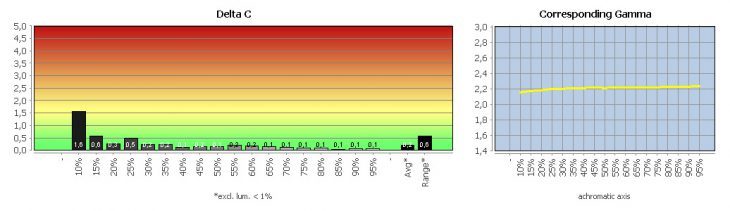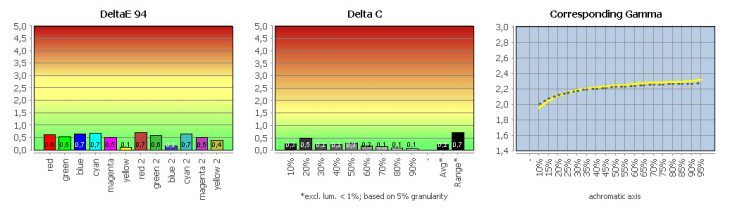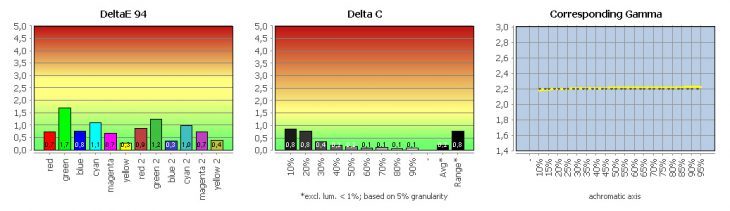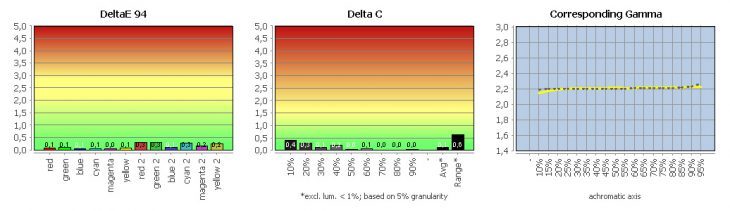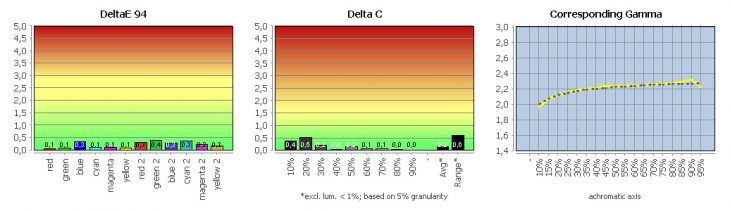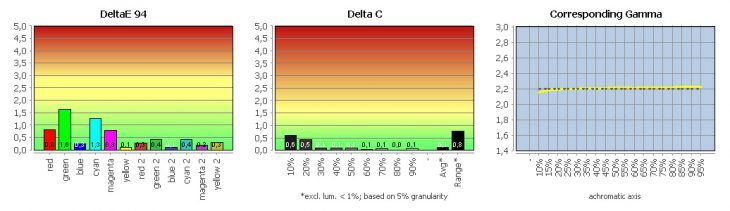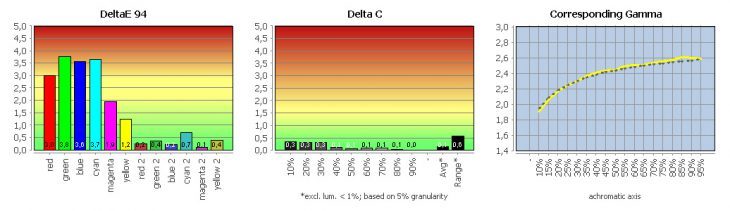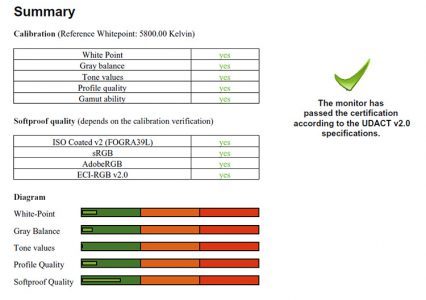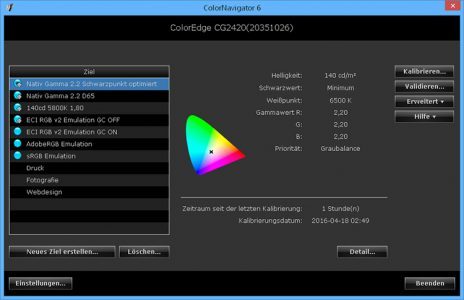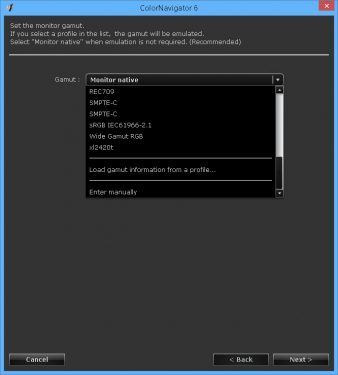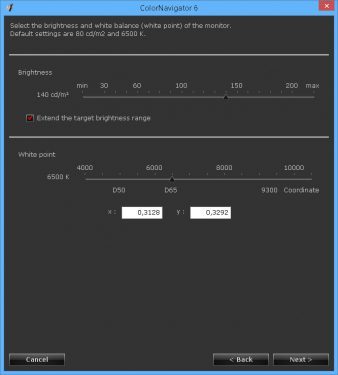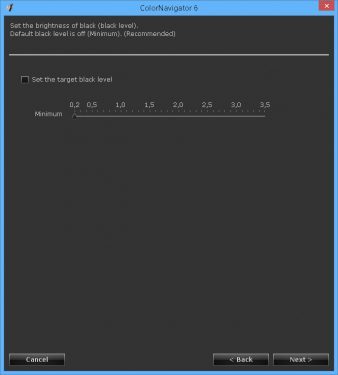Farbmetrische Tests
Farbraumvergleich in CIELAB (D50)
Die folgenden Darstellungen basieren auf den farbmetrischen Daten nach einer Kalibration auf D65 als Weißpunkt. Das Bezugsweiß für die Aufbereitung in CIELAB ist D50 (adaptiert mit Bradford).
| Weißes Volumen: | Bildschirmfarbraum |
| Schwarzes Volumen: | Referenzfarbraum |
| Buntes Volumen: | Schnittmenge |
| Vergleichsziele: | sRGB, AdobeRGB, ECI-RGB v2, ISO Coated v2 (ECI) |
| Farbraum | Abdeckung |
| ISO coated V2 | 99 % |
| sRGB | 99 % |
| AdobeRGB | 96 % |
| ECI-RGB v2 | 88 % |
sRGB und AdobeRGB werden fast vollständig abgedeckt. Präzise kann auch die durch die FOGRA39-Charakterisierungsdaten beschriebene Offset-Druckbedingung reproduziert werden. Damit sind aussagekräftige Proofsimulationen möglich. Der Farbumfang fällt insgesamt um etwa drei Prozent geringer als bei gängigen IPS-Modulen mit GB-r-LED-Hintergrundbeleuchtung aus. Das ist absolut verschmerzbar.
Messungen vor Kalibration und Profilierung
Dynamische Regelungen werden, sofern möglich, vor den nachfolgenden Tests deaktiviert.
Farbmodus: Custom (Werkseinstellung)
Der Eizo CG2420 überzeugt bereits in der Werkseinstellung. Die Graubalance ist ausgezeichnet. Alle weiteren von uns erfassten Parameter korrelieren gut mit den jeweiligen Einstellungen im OSD.
Farbmodus sRGB im Vergleich mit sRGB
Farbmodus AdobeRGB im Vergleich mit AdobeRGB
Keine Überraschung: Auch die beiden vordefinierten Farbmodi wissen zu gefallen. Präzise Farbraumtransformationen führen zu geringen Abweichungen in den bunten Farben. Die Graubalance ist nach wie vor einwandfrei. Entsprechende Inhalte können damit bereits ohne weitere Maßnahmen sehr ansprechend auch in nicht farbmanagementfähigen Anwendungen wiedergegeben werden.
Messungen nach Kalibration und Profilierung
Für die nachfolgenden Messungen wurde der Eizo CG2420 aus Color Navigator heraus hardwarekalibriert (Priority: Standard; dazu mehr im Abschnitt Color Navigator) und profiliert. Die angestrebte Helligkeit lag bei 140 cd/m². Als Weißpunkt wurde D65 gewählt. Beides stellt keine allgemeingültige Empfehlung dar. Das gilt auch für die Wahl der Tonwertkurve, zumal die aktuelle Charakteristik im Rahmen des Farbmanagement ohnehin berücksichtigt wird.
Profilvalidierung
Der Eizo CG2420 zeigt keine auffälligen Drifts oder unschönen Nichtlinearitäten. Das Matrix-Profil beschreibt seinen Zustand sehr exakt. Eine Wiederholung der Profilvalidierung nach 24 Stunden ergibt keine signifikant erhöhten Abweichungen. Alle Kalibrationsziele wurden erreicht. Die Graubalance ist sehr gut.
Vergleich mit sRGB (farbtransformiert)
Vergleich mit AdobeRGB (farbtransformiert)
Vergleich mit ECI-RGB 2.0 (farbtransformiert)
Unser CMM berücksichtigt Arbeitsfarbraum- und Monitorprofil und führt auf dieser Basis die notwendigen Farbraumtransformationen mit farbmetrischem Rendering-Intent durch. Das gelingt für den Eizo CG2420 einwandfrei.
In sRGB und AdobeRGB treten aufgrund seines großen Farbumfangs faktisch keine Out-of-Gamut-Farben auf. Einige gesättigte Tonwerte in ECI-RGB v2 können dagegen nur näherungsweise durch eine Abbildung auf die Farbraumgrenze dargestellt werden. Damit steigt auch die Gefahr von Tonwertabrissen in diesen Bereichen.
UDACT („UGRA-Test“)
Vor dem Test haben wir den Bildschirm auf folgende Zielwerte kalibriert, die den Empfehlungen der UGRA für Softproofing-Aufgaben entsprechen (alternativ: L*-Gradation):
| Helligkeit | Weißpunkt (CCT) | Weißpunkt (XYZ) norm.) | Gradation | |
| Ziel | 140 cd/m² | 5800K | 95.37 100.00 97.39 | Gamma 1.8 |
Im Rahmen des Zertifizierungsprozesses wird unter anderem der Ugra/ Fogra Medienkeil CMYK auf Basis der ausgewählten Druckbedingung vermessen. Der Eizo CG2420 hält allen Anforderungen problemlos stand.
Color Navigator 6
Hardware-Kalibration
Color Navigator wurde von Eizo konsequent zu einem mächtigen Kalibrationswerkzeug weiterentwickelt, ohne die Bedienbarkeit zu beeinträchtigen. Der Benutzer definiert zunächst ein Ziel und stößt dann die Kalibration an. Zwischen bereits kalibrierten Zielen kann später einfach per Mausklick gewechselt werden. Die flexible Farbraumemulation ist in diesen Ablauf voll eingebunden.
Wir beschreiben nachfolgend kurz den Ablauf für das Anlegen eines neuen Ziels mit manueller Eingabe der Daten. Alternativ können bereits vorhandene Ziele verändert sowie farbmetrische Zieldaten aus ICC-Profilen ausgelesen oder durch verschiedene Messungen ermittelt werden.
1. Farbumfang: In einer farbmanagementfähigen Umgebung wird man meist auf Basis des nativen Monitorfarbraums arbeiten wollen. Das maximiert die Flexibilität. Andernfalls können die farbmetrischen Daten der Primärfarben aber aus einem ICC-Profil extrahiert oder durch Vorgabe der xy-Normfarbwertanteile festgelegt werden.
2. Leuchtdichte und Weißpunkt: Der Benutzer kann zwischen verschiedenen Voreinstellungen in Kelvin (Referenz: Tageslichtstrahler, Lichtart D) und der individuellen Definition in xy-Normfarbwertanteilen wählen.
Leider ist die Leuchtdichte auf 200 cd/m² begrenzt (alternativ wird gleich das Maximum gewählt). Das reicht aber immer noch völlig aus, um beispielsweise die in ISO 3664 definierte „praktische Abmusterung“ (ISO viewing condition P2) in Verbindung mit einer Proofsimulation umzusetzen. Der geforderten Beleuchtungsstärke von 500 Lux für die gedruckte Referenz entspricht eine Leuchtdichte von rund 160 cd/m².
3. Schwarzpegel: Der Schwarzpegel kann auf Wunsch definiert angehoben werden.
4. Tonwertkurve und Graubalance: Für die Kalibration stehen zunächst Gamma-Tonwertkurven (1.0 – 2.6) und die L*-Charakteristik zur Verfügung. Obwohl über das OSD inzwischen eine Auswahl der sRGB-Tonwertkurve möglich ist, verzichtet Color Navigator auf diese Option. Individuelle Tonwertkurven können aber durch die Vorgabe eines geeigneten ICC-Profils – alle weiteren Parameter lassen sich dennoch flexibel anpassen – oder das Laden einer Textdatei (CSV) mit entsprechenden Zuordnungen definiert werden.